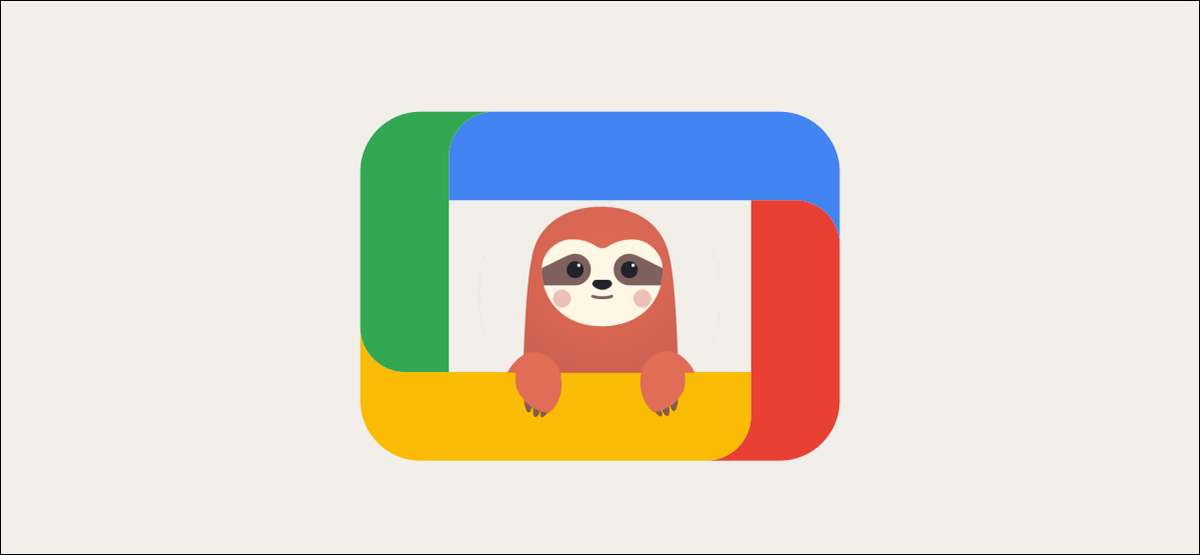 [삼]
Google TV.
그와 같은 장치
Google TV가있는 Chromecast
, 시계에 콘텐츠를 표면화 할 때 훌륭하지만 그 모든 콘텐츠는 가족 친화적 인 것은 아닙니다. 고맙게도, 자녀 보호와 함께 자녀를위한 특정 프로필을 설정할 수 있습니다.
[삼]
Google TV 장치에서 가정에있는 모든 사람에게 여러 프로필을 가질 수 있습니다. 키즈 프로필에는 침대합 시간,보기 제한, 앱 모니터링 등을 포함한 추가 컨트롤이 있습니다.
[삼]
아이들의 프로필을 만드는 것은 그들을 회원으로 추가합니다.
Google 제품군
...에 Gmail 주소를 할당하지 않으므로 처음부터 키즈 프로필을 만드는 것과 같지 않습니다. 시작하자.
[삼]
관련된:
Google TV와 Android TV의 차이점은 무엇입니까?
[삼]
Google TV 홈 화면에서 오른쪽 상단 모서리에있는 프로필 아이콘을 선택하십시오.
[삼]
[삼]
Google TV.
그와 같은 장치
Google TV가있는 Chromecast
, 시계에 콘텐츠를 표면화 할 때 훌륭하지만 그 모든 콘텐츠는 가족 친화적 인 것은 아닙니다. 고맙게도, 자녀 보호와 함께 자녀를위한 특정 프로필을 설정할 수 있습니다.
[삼]
Google TV 장치에서 가정에있는 모든 사람에게 여러 프로필을 가질 수 있습니다. 키즈 프로필에는 침대합 시간,보기 제한, 앱 모니터링 등을 포함한 추가 컨트롤이 있습니다.
[삼]
아이들의 프로필을 만드는 것은 그들을 회원으로 추가합니다.
Google 제품군
...에 Gmail 주소를 할당하지 않으므로 처음부터 키즈 프로필을 만드는 것과 같지 않습니다. 시작하자.
[삼]
관련된:
Google TV와 Android TV의 차이점은 무엇입니까?
[삼]
Google TV 홈 화면에서 오른쪽 상단 모서리에있는 프로필 아이콘을 선택하십시오.
[삼]
 [삼]
메뉴에서 계정을 선택하십시오.
[삼]
[삼]
메뉴에서 계정을 선택하십시오.
[삼]
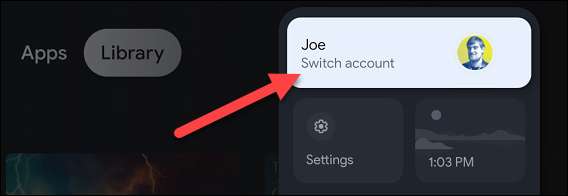 [삼]
이제 진행하려면 "아이 추가"를 선택하십시오.
[삼]
[삼]
이제 진행하려면 "아이 추가"를 선택하십시오.
[삼]
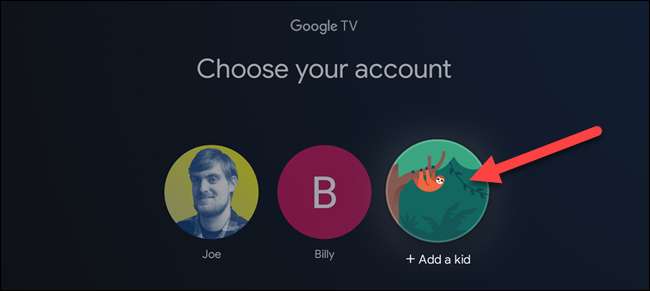 [삼]
다음으로 친근한 소개 화면으로 인사 할 것입니다. "시작하십시오."를 선택하십시오.
[삼]
[삼]
다음으로 친근한 소개 화면으로 인사 할 것입니다. "시작하십시오."를 선택하십시오.
[삼]
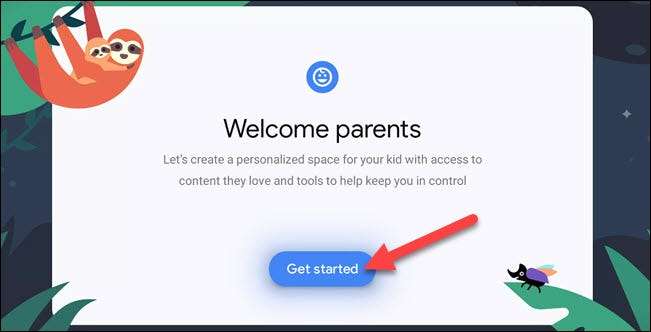 [삼]
이전에 Google 가족에게 아이들 계정을 추가 한 경우 여기에 나열된 볼 수 있습니다. "다른 아이를 추가"하거나 "아이를 추가하십시오"를 선택할 수 있습니다.
[삼]
[삼]
이전에 Google 가족에게 아이들 계정을 추가 한 경우 여기에 나열된 볼 수 있습니다. "다른 아이를 추가"하거나 "아이를 추가하십시오"를 선택할 수 있습니다.
[삼]
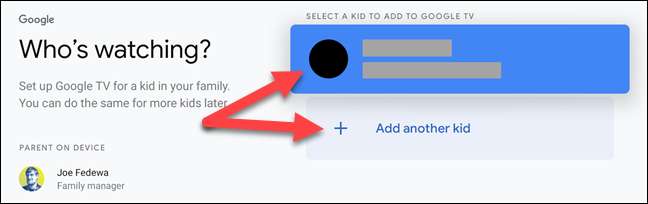 [삼]
다음 화면에서 자녀의 이름을 묻습니다. 이것을 공유 프로필로 원한다면 일반적인 "아이들"레이블을 여기에 넣을 수도 있습니다. 완료되면 "다음"을 선택하십시오.
[삼]
[삼]
다음 화면에서 자녀의 이름을 묻습니다. 이것을 공유 프로필로 원한다면 일반적인 "아이들"레이블을 여기에 넣을 수도 있습니다. 완료되면 "다음"을 선택하십시오.
[삼]
 [삼]
이제 자녀의 나이를 요구할 것입니다. 다시 말하지만, 원하지 않으면 여기에 구체적 일 필요는 없습니다. 완료되면 "다음"을 선택하십시오.
[삼]
[삼]
이제 자녀의 나이를 요구할 것입니다. 다시 말하지만, 원하지 않으면 여기에 구체적 일 필요는 없습니다. 완료되면 "다음"을 선택하십시오.
[삼]
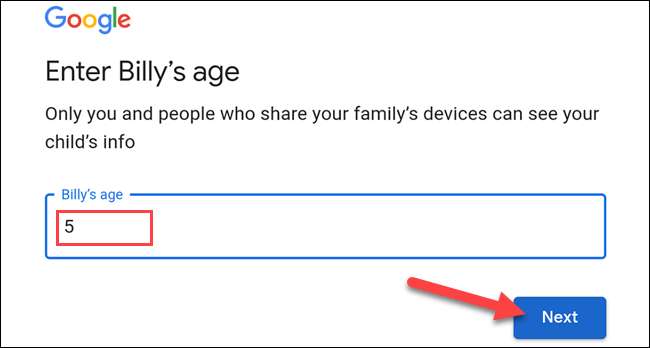 [삼]
이제 Google의 서비스 조건 및 부모의 동의 정보를 볼 수 있습니다. 당신이 모든 것을 보았고 그것을 받아들이는 후에 "동의 함"을 선택하십시오.
[삼]
[삼]
이제 Google의 서비스 조건 및 부모의 동의 정보를 볼 수 있습니다. 당신이 모든 것을 보았고 그것을 받아들이는 후에 "동의 함"을 선택하십시오.
[삼]
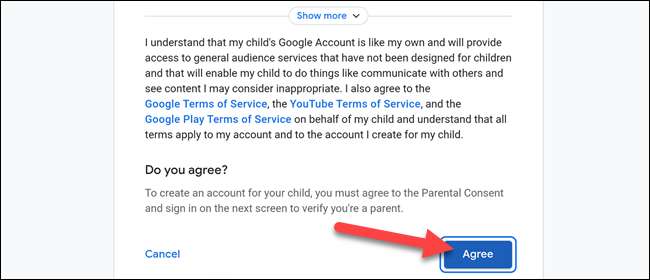 [삼]
프로파일을 작성하기위한 마지막 단계는 "부모 검증"입니다. 확인할 확인 코드의 전화 번호를 선택한 다음 "보내기"를 선택하십시오.
[삼]
[삼]
프로파일을 작성하기위한 마지막 단계는 "부모 검증"입니다. 확인할 확인 코드의 전화 번호를 선택한 다음 "보내기"를 선택하십시오.
[삼]
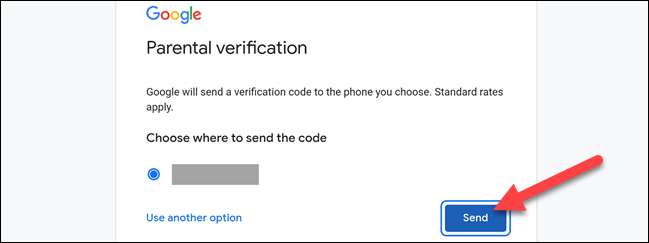 [삼]
받은 후 다음 화면에 코드를 입력하고 "다음"을 선택하십시오.
[삼]
[삼]
받은 후 다음 화면에 코드를 입력하고 "다음"을 선택하십시오.
[삼]
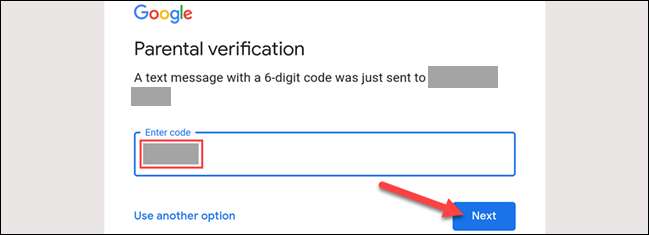 [삼]
이제 프로필이 Google TV 장치에서 만들어지며 두 번 밖에 없어야합니다. 일단 완성되면 첫 번째 일은 앱을 선택하는 것입니다. 계속하려면 "다음"을 클릭하십시오.
[삼]
[삼]
이제 프로필이 Google TV 장치에서 만들어지며 두 번 밖에 없어야합니다. 일단 완성되면 첫 번째 일은 앱을 선택하는 것입니다. 계속하려면 "다음"을 클릭하십시오.
[삼]
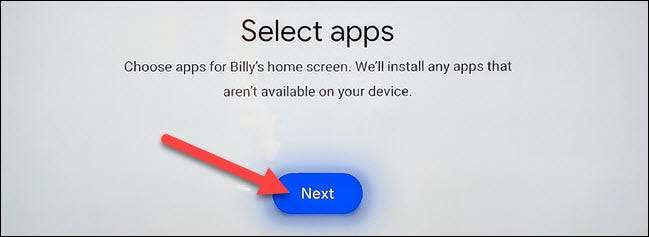 [삼]
제안 된 어린이 앱의 행과 귀하의 계정의 앱 행이 표시됩니다. 프로필에 갖고 싶은 모든 앱을 선택한 다음 "설치 & amp;을 클릭하십시오. 계속하다."
[삼]
[삼]
제안 된 어린이 앱의 행과 귀하의 계정의 앱 행이 표시됩니다. 프로필에 갖고 싶은 모든 앱을 선택한 다음 "설치 & amp;을 클릭하십시오. 계속하다."
[삼]
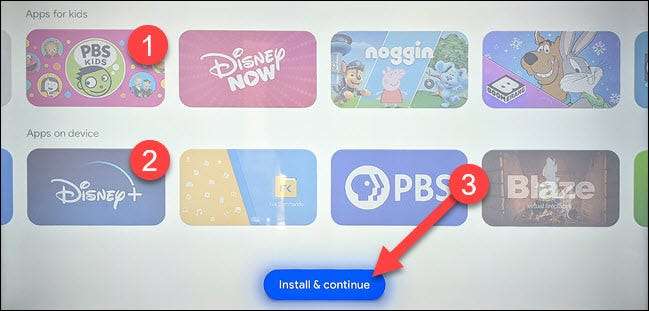 [삼]
다음으로 Google TV는 다른 부모 컨트롤을 설정하고 싶은지 묻습니다. 여기에서 할 수있는 몇 가지 사항이 있습니다.
[삼]
다음으로 Google TV는 다른 부모 컨트롤을 설정하고 싶은지 묻습니다. 여기에서 할 수있는 몇 가지 사항이 있습니다.
- 상영 시간: 취침 시간을 보거나 추가하기 위해 일일 시간 제한을 설정하십시오.
- 프로필 잠금 : 그들이 그것을 떠날 수 없도록 아이 프로필을 잠그십시오.
- 가족 도서관 : 구매에서 공유 할 수있는 TV 프로그램 및 영화의 등급을 선택하십시오.
- 주제: 어린이 프로필을위한 재미있는 테마를 선택하십시오.
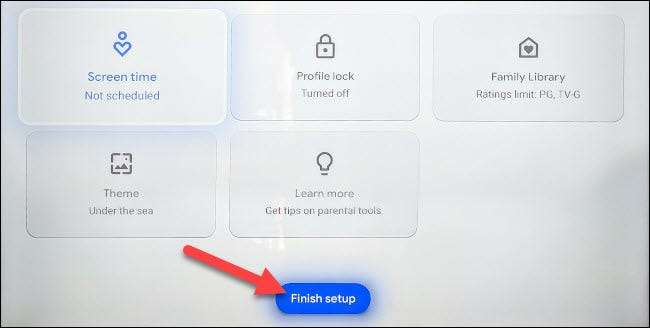 [삼]
마지막으로, 홈 화면을 설정하고 필요할 수있는 모든 앱에 로그인하는 알림이 표시됩니다. "가자."를 선택하십시오.
[삼]
[삼]
마지막으로, 홈 화면을 설정하고 필요할 수있는 모든 앱에 로그인하는 알림이 표시됩니다. "가자."를 선택하십시오.
[삼]
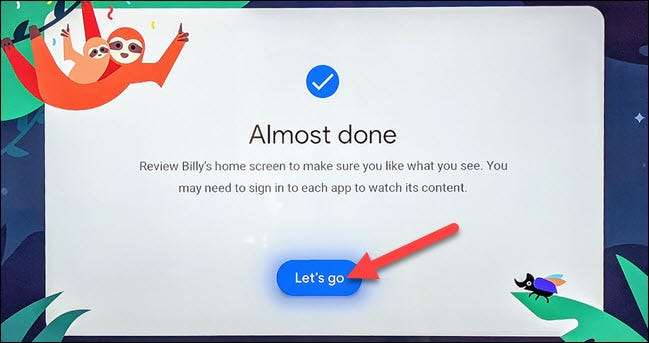 [삼]
이제 당신은 아이들의 프로필을보고 있습니다
홈 화면
...에! 일반 프로파일보다 훨씬 간단하며 모든 콘텐츠 권장 사항이 부족합니다.
[삼]
[삼]
이제 당신은 아이들의 프로필을보고 있습니다
홈 화면
...에! 일반 프로파일보다 훨씬 간단하며 모든 콘텐츠 권장 사항이 부족합니다.
[삼]
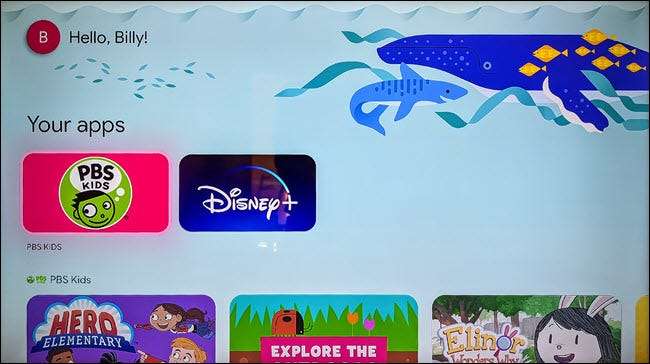 [삼]
이것은 인터넷의 모든 콘텐츠에 완전한 통치를 제공하지 않고 자녀에게 조금 더 자유를주지 않는 좋은 방법입니다. 이제 아이들의 프로파일을 가진 TV를 사용하여 그들에 대해 조금 더 나은 느낌을 낼 수 있습니다.
[삼]
관련된:
Google TV 홈 화면을 사용자 정의하는 방법
[삼]
이것은 인터넷의 모든 콘텐츠에 완전한 통치를 제공하지 않고 자녀에게 조금 더 자유를주지 않는 좋은 방법입니다. 이제 아이들의 프로파일을 가진 TV를 사용하여 그들에 대해 조금 더 나은 느낌을 낼 수 있습니다.
[삼]
관련된:
Google TV 홈 화면을 사용자 정의하는 방법







